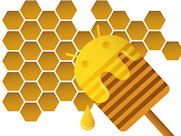Kezelés
A Honeycomb egy teljesen új felhasználói felületet kapott, ami rengeteg szempontból eltér a mobiltelefonokon megszokott UI-tól. Erre nyilvánvalóan szükség volt, lévén a táblagépek kijelzőmérete többszöröse a mobilokon megszokott dimenzióknak. Talán a legfontosabb újítás, hogy eltűntek az Androidos vezérlőgombok (keresés, home, beállítások és vissza), mivel a felületet úgy tervezték, hogy mindenféle fizikai gomb nélkül is kezelhető legyen (persze a képernyő feloldását és lezárását, valamint a gép ki- és bekapcsolását egy dedikált billentyűvel oldhatjuk meg, ugyanez igaz a hangerő szabályozására is). A főképernyő lapozása 3D-s hatást kelt, mintha egy henger belső oldalára lennének feltűzve a lapok; görgetéskor az oldalak vastagított kék kerettel vannak kiemelve.
A navigálást a képernyő alján található virtuális gombokkal oldhatjuk meg, amelyek mindig láthatóak, még a játékprogramok futtatása közben is, ami utóbbi esetben igen zavaró tud lenni. Egyedül a galéria és a videólejátszó esetében tűnik el az alsó sáv, ekkor néhány halvány pont kerül a helyére, melyeket megérintve felúsznak a vezérlők. Bal szélen három billentyű található: az elsővel visszaléphetünk az előző képernyőre (ez az ikon átváltozik, ha a virtuális klaviatúrát használjuk, ekkor a billentyűzet eltüntetésére használható), a másodikkal pedig a kezdőképernyő középső oldalára ugorhatunk. A harmadik gomb megnyomásával az éppen futó alkalmazásokat és a legutóbb megnyitott programokat listázhatjuk ki, ezek ekkor a kijelző bal oldalán, kicsinyítve jelennek meg. Egy negyedik virtuális gombot is kapunk, amely alapértelmezésben rejtett, néhány alkalmazás használatakor viszont elérhetővé válik, segítségével az adott program speciális beállításait érhetjük el.
Jobb oldalon látható az állapotsáv, amely magában foglalja az órát, valamint a térerő és az akkumulátortöltöttség indikátorait; utóbbi pirosra vált, ha 15 százalék alá csökken a telep. A sávot megérintve felugrik egy kisebbfajta ablak, amely ugyanezeket az információkat jeleníti meg nagyobb méretben, amit ki is egészít az aktuális dátummal. Az ablakra bökve felcsúszik egy újabb panel, amely az esszenciális beállításokat tartalmazza. Itt állítgathatjuk a repülő módot, a WiFi-t és a fényerőt, valamint a képernyő-elfordulást és az értesítések megjelenítését is ki- és bekapcsolhatjuk.
A felső sáv sem maradt kihasználatlanul: bal oldalt találjuk az Android rendszer egyik védjegyét, a Google keresést, amely az internetes forrásokat és a telefon tartalmát egyaránt átnézi a lekérdezések végrehajtásakor; a mellette lévő mikrofon ikont taperolva a hangvezérlő panel ugrik fel. Jobb oldalt alul kapott helyet az alkalmazások menü gyorsgombja, a mellette fekvő plusz ikonra kattintva pedig a készenléti képernyőt szabhatjuk testre; ide egyébként úgy is eljuthatunk, ha a képernyő egy szabad pontján lenyomva tartjuk az ujjunkat.
A cikk még nem ért véget, kérlek, lapozz!